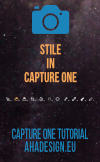 Stile und Voreinstellungen in Capture One sind besonders nützlich für schnelle, wiederkehrende Anpassungen oder die Anwendung von Looks auf ganze Bildserien.
Stile und Voreinstellungen in Capture One sind besonders nützlich für schnelle, wiederkehrende Anpassungen oder die Anwendung von Looks auf ganze Bildserien.
Capture One liefert bereits diverse sehr gute Stile mit und es gibt viele Styles, die teilweise auch kostenlos über das Internet zu beziehen sind. Absolut professionelle und hochwertige Stile, die ausgiebig getestet wurden, können außerdem direkt beim Hersteller des RAW-Konverters PhaseOne, als einzelne Pakete oder Bundles und auch zusammen mit Capture One bezogen werden. Und es können auch eigene Stile erstellt und gespeichert werden. Was alles geht und wie es geht, soll dieses Tutorial in kompakter Weise und mit Hilfe von bebilderten Beispielen vermitteln. Unter anderem werden für diesen Zweck auch die Ende März 2021 erschienenen NORDIC Styles von PhaseOne vorgestellt. Der Umgang mit Voreinstellungen wird ebenfalls beschrieben und der Unterschied zu den Stilen erklärt.
Eigene Benutzerstile und importierte Styles in Capture One!

Stile sind super praktisch, um jegliche Einstellungen, die mit den zahlreichen Werkzeugen von Capture One durchgeführt wurden, auf eine beliebige Zahl von Bildern in einem Rutsch anzuwenden. Das können Einstellungen für Kontrast und Schärfe sein, die für alle Bilder eines Kameramodells und/oder Objektivs immer passen oder auch spezielle Farblooks, die dann zum Beispiel in Sekundenschnelle auf hunderte Bilder einer bestimmten Aufnahmeserie angewendet werden können.
Stile enthalten also Anpassungen, die zum Beispiel mit der Gradationskurve, dem Farbeditor, der Farbbalance, den Werkzeugen für Belichtung, Klarheit, Tonwerte, Schärfung, Rauschreduzierung usw. gemacht wurden. Erstellt man sich selbst Stile, empfiehlt es sich natürlich, darauf bedacht zu sein, dass die Stile auf möglichst viele Arten von Bildern angewendet werden können oder man erstellt sie nur für bestimmte Aufnahmesituationen wie vielleicht Sonnenuntergänge, für Winterfotos, Strandurlaub und dergleichen. Es kommt also stark darauf an, was man vor hat und dementsprechend sollten auch die Werkzeuge gewählt werden, die in den Stil aufgenommen werden.
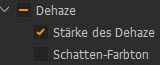 Zum Beispiel verwendet das Werkzeug Dehaze automatisch einen Farbton für den Schatten oder man könnte auch selbst einen Farbton wählen und dann einen dunklen Punkt in einem dunstigen Bereich im Bild wählen, womit dann die Zielfarbe für die Dunstentfernung gesetzt wird. Nimmt man nun das Dehaze-Werkzeug mit dem Schatten-Farbton in einen Stil auf, wird bei Anwendung des eigenen Stils auch immer die gleiche Zielfarbe verwendet. Sie aktualisiert sich in diesem Fall im Stil nicht passend zum Bild. Dehaze sollte man demnach besser immer manuell anwenden oder nur die Stärke des Dehaze ohne den Schatten-Farbton in den Stil aufnehmen. Auch die Werkzeuge zum Zuschneiden und Drehen oder die Trapezkorrektur, dürften sich eher selten eignen, um sie in einen Stil zu integrieren. Möglich wäre es aber.
Zum Beispiel verwendet das Werkzeug Dehaze automatisch einen Farbton für den Schatten oder man könnte auch selbst einen Farbton wählen und dann einen dunklen Punkt in einem dunstigen Bereich im Bild wählen, womit dann die Zielfarbe für die Dunstentfernung gesetzt wird. Nimmt man nun das Dehaze-Werkzeug mit dem Schatten-Farbton in einen Stil auf, wird bei Anwendung des eigenen Stils auch immer die gleiche Zielfarbe verwendet. Sie aktualisiert sich in diesem Fall im Stil nicht passend zum Bild. Dehaze sollte man demnach besser immer manuell anwenden oder nur die Stärke des Dehaze ohne den Schatten-Farbton in den Stil aufnehmen. Auch die Werkzeuge zum Zuschneiden und Drehen oder die Trapezkorrektur, dürften sich eher selten eignen, um sie in einen Stil zu integrieren. Möglich wäre es aber.
Ein eigener, richtig guter Stil, sollte also wohlüberlegt erstellt werden, was dem Ersteller auch einiges an Fachwissen in Bezug auf Farben, Tonwerte, Kontraste usw. abverlangt, bringt dann jedoch einen enorm beschleunigten Arbeitsablauf. Leider sind gerade kostenlose Stile, die über das Internet heruntergeladen werden können, nicht immer gut überlegt erstellt worden und teilweise mit Vorsicht zu genießen oder für die eigenen Zwecke einfach nicht brauchbar, wenngleich aber auch bei den Gratis-Angeboten durchaus sehr gut eingestellte Styles auffindbar sind, nur muss man dann natürlich mehr oder weniger Zeit zum Ausprobieren investieren.
Auf der sicheren Seite ist man natürlich mit dem Erwerb von professionellen Stilen, die idealerweise auch noch direkt von den Capture One-Entwicklern sowie professionellen Fotografen kommen. Sie haben ihren Preis, sind dafür aber auch für viele unterschiedliche Situationen geeignet und praktisch immer in mehreren Kontrastvariationen nutzbar. Indem man genauer untersucht, was solche Profi-Stile machen bzw. welche Werkzeuge dadurch wie verändert werden, lernt man so manche Kniffe dazu und kann diese dann auch für eigene Stile nutzen. Und natürlich können erworbene Stile auch jederzeit mehr oder weniger verändert und als eigene Stile abgespeichert werden.
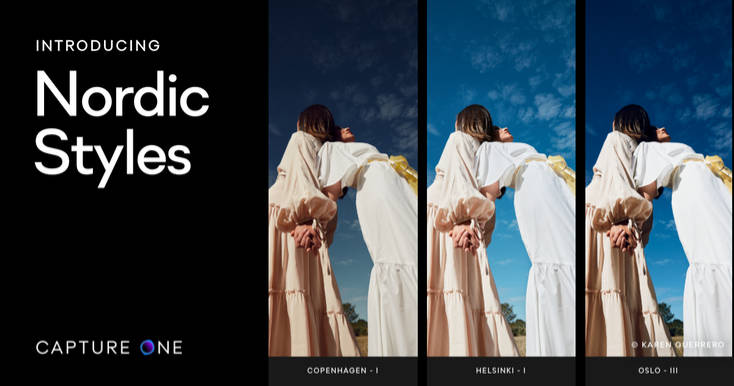
Relativ günstig kommt man mit den NORDIC Styles an professionelle Stile von PhaseOne, die bereits für 29 Euro zu bekommen sind. Einen ausführlichen Bericht dazu gibt es unter „Nordic Styles für Capture One ab sofort super günstig zu haben“.
Capture One kostenlos herunterladen
Wer Capture One noch nie gesehen bzw. ausprobiert hat, tut sich mit dem Installieren der kostenlosen Testversion von Capture One auf jeden Fall einen großen Gefallen. Die Testversion kann 30 Tage ohne Einschränkungen intensiv ausprobiert werden und natürlich können die folgenden Erläuterungen dann auch viel besser nachvollzogen und direkt mitgemacht werden. Steht die Anschaffung des wohl besten RAW-Konverters ohnehin schon im Raum, können hier die günstigsten Kaufoptionen für Capture One aufgerufen werden. Alle, die Capture One schon besitzen und vielleicht endlich auch die neuesten Features genießen wollen, erhalten auf der Upgrade-Seite zu Capture One besonders günstige Möglichkeiten.
Wir weisen laufend auf alle Rabattaktionen hin. Ansonsten sind mit unserem exklusiven Rabattcode AHA10 alle Varianten von Capture One als Dauerlizenz oder im Abo sowie Bundles mit Styles, bei Neuerwerb und beim Upgrade, stets um 10 Prozent günstiger. Ob der Rabattcode bei der Bestellung klein oder groß geschrieben wird, spielt keine Rolle.
Achtung!!! Wichtige Nachricht zu Capture One!!!
Mit großem Bedauern mussten wir die Entscheidung von PhaseOne zur Kenntniss nehmen, dass ab 19. November 2021 und bis auf Weiteres, für alle Partner und damit auch für uns, leider kein Rabattcode mehr für Capture One gilt. Wir werden die Entwicklungen aber weiter im Auge behalten und sobald sich etwas neues ergibt, sofort aktiv werden.
Wir informieren immer aktuell zu allen Angeboten, Aktionen, Neuigkeiten und über alles, was es sonst so über Capture One zu berichten gibt. Es werden alle Informationen auch immer via Twitter geteilt.
Tutorials zu Capture One bis März 2021
Bis auf Weiteres, erscheinen seit Anfang 2020 jeden Monat neue Tutorials zu Capture One. Nachfolgende Übersicht führt alle Berichte auf, die bis März 2021 verfügbar sind.
- Capture One 20 - Der geniale RAW-Konverter mit seinen neuen Funktionen im Überblick
- Capture One - Der Export von Bildern mit seinen umfangreichen Möglichkeiten genau erklärt
- Capture One - Der beste RAW-Konverter von PhaseOne im Schnelleinstieg
- Capture One - Das Tonwerte-Werkzeug des Profi-RAW-Konverters genau erklärt
- Capture One - Die Luminanzmaske des RAW-Konverters mit Beispielen
- Die neuen Werkzeuge Reparieren und Klonen ab Capture One 20.1 im Überblick
- Capture One Pro - Ebenen und Masken im praxisnahen Einsatz
- Capture One - Plugins bei "Öffnen mit" werden unter Windows 10 nicht angezeigt
- Capture One Pro - Farblooks mit dem Werkzeug Farbbalance erstellen
- Capture One - Die Gradationskurve des Profi-RAW-Konverters
- Capture One - Das Werkzeug Normalisieren im Quick-Tipp
- Capture One - Die vielen Möglichkeiten mit und rund um den Viewer & Browser
- Capture One - Staub, Sensorflecken und Hotpixel aufspüren und Stil dafür erstellen
- Capture One 21 - Der professionelle RAW-Konverter mit allen Neuerungen im Test
- Capture One - Das Werkzeug Anmerkungen ausführlich gezeigt
- Capture One Überlagerung für biometrische Passfotos, Magazine, Grußkarten usw.
- Capture One Stil-Pinsel und erweiterte Import-Ansicht seit März-Update 2021
Alle nun folgenden Beispiele wurden mit Capture One 21 Pro unter Windows 10 durchgeführt.
Stile verwenden
Mit der Installation von Capture One sind auch schon sofort diverse richtig gute Styles verfügbar, ohne diese erst noch zusätzlich erwerben zu müssen. Deren Anwendung ist sehr einfach und recht intuitiv. In den meisten Fällen wird man wohl zunächst grundlegende Anpassungen wie Weißabgleich, Belichtung usw. vornehmen und erst danach Stile anwenden. Ein sehr schneller Weg dafür, ist die automatische Anpassung, die in vielen Fällen ein gutes Ergebnis liefert, welches allenfalls noch leicht nachjustiert werden muss. Aber auch für grundlegende Anpassungen kann man sich eigene Stile erstellen, die genau zur Kamera und zum Objektiv passen.
Stile-Symbol in der oberen Werkzeugleiste
Ist das Foto nun grundlegend entwickelt, gibt es mehrere Möglichkeiten für die Zuweisung von Stilen sowie Voreinstellungen. Sehr schnell können Stile und Voreinstellungen mit dem gleichnamigen Symbol in der oberen Werkzeugleiste ausgewählt und zugewiesen werden. Sollte dieses Symbol nicht zu sehen sein, kann mit einem Rechtsklick in einen leeren Bereich der oberen Werkzeugleiste die Option »Personalisieren« aufgerufen werden. Dort lässt sich dieses und viele weitere Symbole einfach in die Leiste ziehen. In der folgenden Abbildung sind nicht mehr viele Symbole zu sehen, weil die meisten bereits in die Leiste gezogen wurden.

Mit einem Klick auf das Stile-Symbol klappt ein Bereich auf, der den Zugang zu allen Stilen sowie zu den Voreinstellungen bietet. Allerdings ist es mit dieser Methode nicht möglich, Stile auf eine bestimmte Ebene zu legen. Um das machen zu können, muss in das Register »Anpassungen« gewechselt werden.
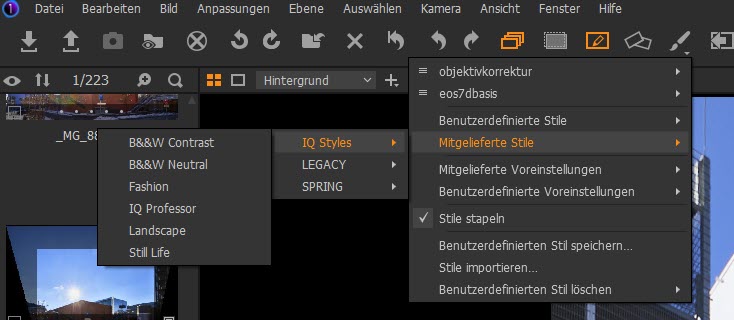
Das Stil-Symbol aus der oberen Leiste bietet sich aber trotzdem oft an, schon weil man sehr schnell Stile oder auch Voreinstellungen ausprobieren kann, ohne das Register wechseln zu müssen. Die Stile müssen auch nicht gleich direkt zugewiesen werden, denn es reicht bereits, mit der Maus über einen Stil zu fahren. Dann sieht man im Viewer sofort, was der Stil macht. Zugewiesen wird er erst mit einem Klick. Das ist im Register Anpassungen aber ganz genauso.
Über das Stile-Symbol ist es außerdem möglich, Symbole zu stapeln. Auf diese Weise können mehrere Stile zusammengefasst auf ein Foto angewendet werden, wobei die Einstellungen des zuletzt gewählten Stils priorisiert werden. Enthält ein Stil zum Beispiel Anpassungen für die Lichter und ein weiterer Stil ebenfalls, wird die Belichtung mit den Anpassungen des weiteren Stils vorgenommen. Über das Stile-Symbol können Stile auch gespeichert, importiert und gelöscht werden. Das unterscheidet sich nicht vom Vorgehen im Werkzeug Stile und Voreinstellungen, welches nun erläutert wird.
Stile im Werkzeug Stile und Voreinstellungen
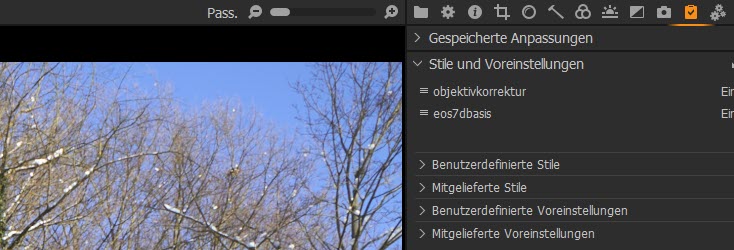
Wie in unterer Abbildung zu sehen ist, enthält das Werkzeug Stile und Voreinstellungen mehrere Arten von Stilen sowie mitgelieferte und eigene Voreinstellungen. Zu finden ist das Werkzeug standardmäßig im Register Anpassungen. Die Voreinstellungen beziehen sich immer auf Anpassungen für ein Werkzeug, während Stile die Einstellungen für viele Werkzeuge enthalten können.
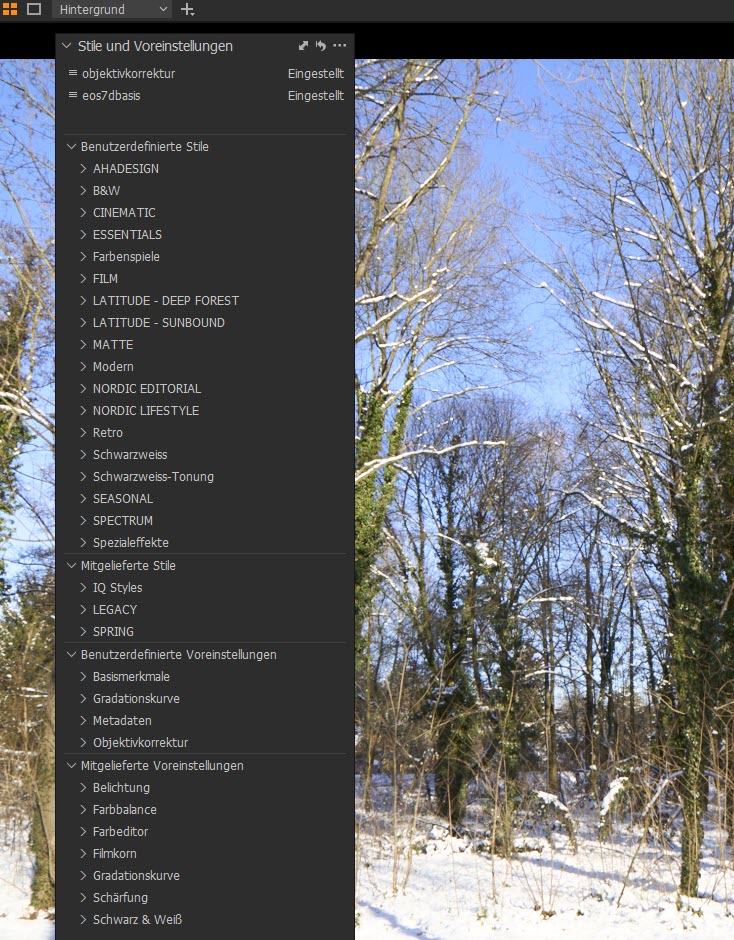
Wie obere Abbildung verrät, wurde über das Register Objektiv im Werkzeug Basismerkmale eine Voreinstellung bezüglich des ICC-Profils sowie der Objektivkorrektur gespeichert und als Standard definiert.
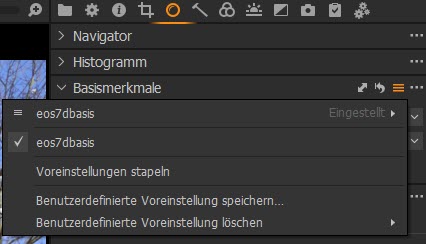
Die Zuweisung als Standard geschieht hier über das Menü, welches mit einem Klick auf die drei kleinen Punkte aufklappt.
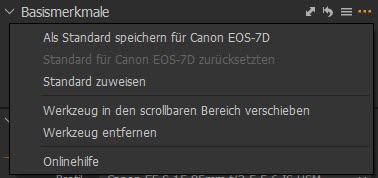
Ein solcher Standard ist super nützlich, wenn ohnehin immer oder meistens, die gleiche Kamera verwendet wird. Alle Standard-Voreinstellungen werden ganz oben im Werkzeug »Stile und Voreinstellungen« gelistet, wie in der Abbildung weiter oben zu sehen ist. Es folgen die benutzerdefinierten Stile, worunter sich auch gekaufte Stile befinden. Die mitgelieferten Stile enthalten alles, was bereits mit Capture One installiert wurde. Ebenso verhält es sich bei den benutzerdefinierten sowie mitgelieferten Voreinstellungen.
Die Voreinstellungen oder Stile sind in aufklappbare Kategorien unterteilt, die jeweils mehr oder weniger Inhalt besitzen.
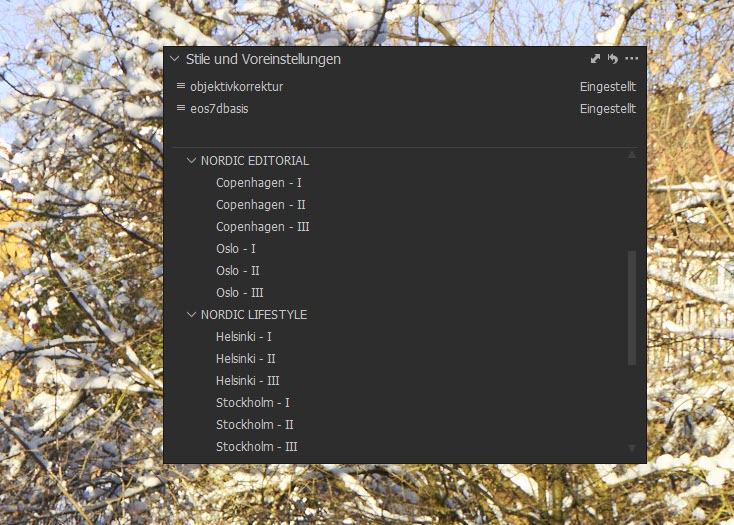
Stile anwenden
Entscheidet man sich nun für einen Stil, kann dieser mit einem Mausklick direkt zugewiesen werden. Es erscheint dann ein Häkchen auf der linken Seite der Stil-Bezeichnung und der Stil wird der standardmäßigen Hintergrundebene zugewiesen.
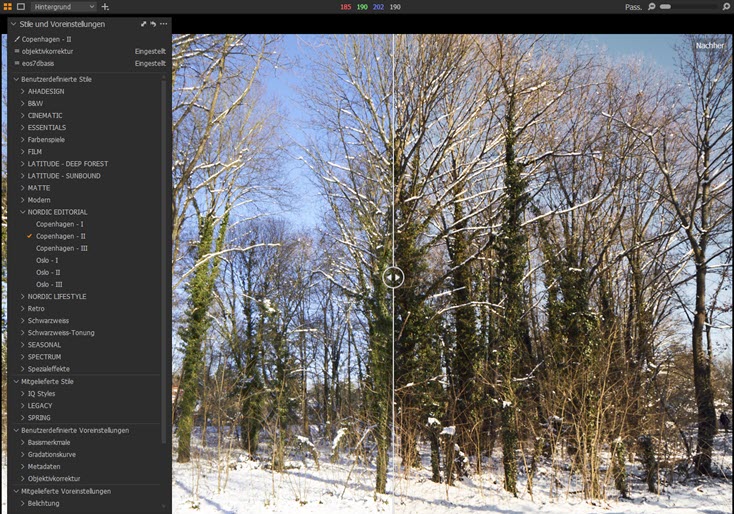
Obige Abbildung zeigt auf der rechten Seite den bei Erscheinen dieses Berichts brandneuen Stil Copenhagen II aus NORDIC EDITORIAL. Damit wird die ursprüngliche Aufnahme gleich viel interessanter. Weiter unten gibt es dann noch mehr und besser dargestellte Beispiele.
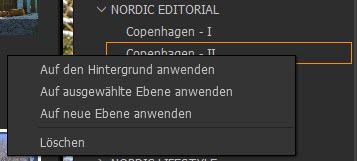 Nun sind ja gerade Ebenen ein riesiger Vorteil, den Capture One in diesem Umfang gegenüber praktisch allen anderen RAW-Konvertern hat. Und diese lassen sich auch in Verbindung mit Stilen nutzen. Anstatt einen Stil mit einem normalen Klick sofort zuzuweisen, muss man nur einen Rechtsklick auf eine Stilbezeichnung machen und kann dann über das Kontextmenü den Stil einer Ebene zuweisen. Dabei ist es möglich, den Stil auf eine neue oder eine ausgewählte bzw. die aktive Ebene oder auf die immer vorhandene Hintergrundebene anzuwenden.
Nun sind ja gerade Ebenen ein riesiger Vorteil, den Capture One in diesem Umfang gegenüber praktisch allen anderen RAW-Konvertern hat. Und diese lassen sich auch in Verbindung mit Stilen nutzen. Anstatt einen Stil mit einem normalen Klick sofort zuzuweisen, muss man nur einen Rechtsklick auf eine Stilbezeichnung machen und kann dann über das Kontextmenü den Stil einer Ebene zuweisen. Dabei ist es möglich, den Stil auf eine neue oder eine ausgewählte bzw. die aktive Ebene oder auf die immer vorhandene Hintergrundebene anzuwenden.
Meist dürfte die Zuweisung auf eine neue Ebene die beste Wahl sein. In diesem Fall wird die Ebene auch gleich mit der Bezeichnung des Stils versehen. Möchte man einen Stil auf die gerade aktive Ebene legen, muss diese wie bei der Zuweisung auf eine neue Ebene, entweder komplett gefüllt sein, oder zumindest maskierte Bereiche aufweisen, ansonsten kann der Stil nicht wirken. Ein Stil kann also auch selektiv nur an den gewünschten Stellen im Bild aufgebracht werden. Umgekehrt könnte man natürlich auch Bereiche aus einer gefüllten Ebene herausradieren und so den Stil selektiv aufbringen.
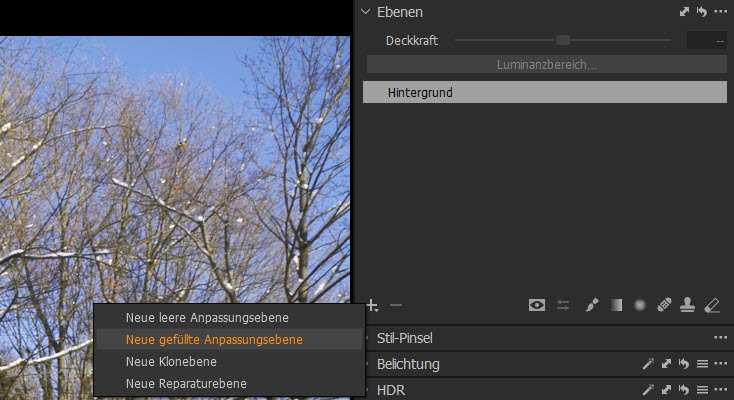
Grundsätzlich gilt anzumerken, dass Anpassungen auf einer Ebene immer nur in maskierten Bereichen ihre Wirkung entfalten, egal ob es sich um Stile oder manuelle Anpassungen handelt. Eine Ebene muss dafür gefüllt erstellt werden oder Masken mit dem Pinsel bzw. den Verlaufswerkzeugen aufgebracht werden. Eine nicht gefüllte Ebene kann auch im Ebenenwerkzeug via Rechtsklick darauf, gefüllt werden und wird ein Stil auf eine neue Ebene angewendet, wird diese automatisch gefüllt. Mehr zu Ebenen und Masken im praxisnahen Einsatz, kann über die oben verlinkten Tutorials gefunden werden.
Über das Kontextmenü kann ein Stil mit der Option »Vom Hintergrund löschen« auch wieder entfernt werden, allerdings nicht, wenn er auf eine Ebene angewendet wurde. Dann ist im Menü nur der Befehl »Löschen« zu finden und der löscht den Stil selbst aus Capture One, was man in den meisten Fällen sicher nicht will. Um den auf einer Ebene angewandten Stil wieder loszuwerden, muss die Ebene gelöscht oder zumindest deaktiviert bzw. die Deckkraft der Ebene voll heruntergeregelt werden.
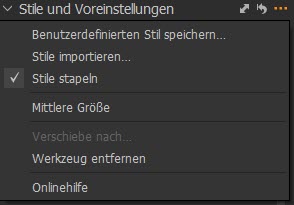 Sofern über die drei Punkte oben rechts im Werkzeug »Stile und Voreinstellungen« die Option »Stile stapeln« aktiviert ist, können auch mehrere Stile in eine Ebene gebracht werden, wobei gleiche Werkzeuge vom letzten Stil überschrieben werden, wie weiter oben ja schon angemerkt wurde. Die Werte gleicher Werkzeuge werden also nicht addiert. Aus diesem Grund macht Stapeln mit Stilen, die sich zum Beispiel nur im Kontrast unterscheiden, keinen Sinn.
Sofern über die drei Punkte oben rechts im Werkzeug »Stile und Voreinstellungen« die Option »Stile stapeln« aktiviert ist, können auch mehrere Stile in eine Ebene gebracht werden, wobei gleiche Werkzeuge vom letzten Stil überschrieben werden, wie weiter oben ja schon angemerkt wurde. Die Werte gleicher Werkzeuge werden also nicht addiert. Aus diesem Grund macht Stapeln mit Stilen, die sich zum Beispiel nur im Kontrast unterscheiden, keinen Sinn.
Ebenfalls gilt es zu beachten, dass nicht jeder Stil auf einer Ebene genutzt werden kann und manche nur teilweise. So funktionieren Schwarz-Weiß-Stile nur auf der Hintergrundebene. Enthalten Stile ein Filmkorn, kann der Stil zwar auf eine Ebene gebracht werden, allerdings ohne das Filmkorn. In so einem Fall wird ein entsprechender Hinweis eingeblendet.
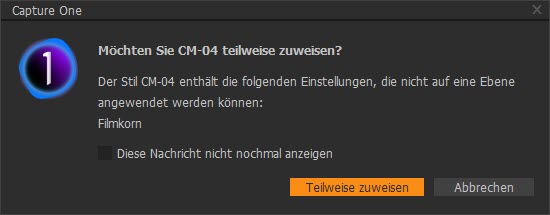
Dieses Verhalten ist aber auch ganz logisch, denn auch ohne Stile können die Werkzeuge Schwarz & Weiß und Filmkorn sowie auch die Fleckenentfernung, die Basismerkmale und die Vignettierung nicht auf einer Ebene genutzt werden, auch wenn sie gerade aktiv ist. Das ist auch sinnvoll so, denn wer würde schon unterschiedliche ICC-Profile oder mehrere Vignetten je Ebene verwenden wollen usw.
Stile laden
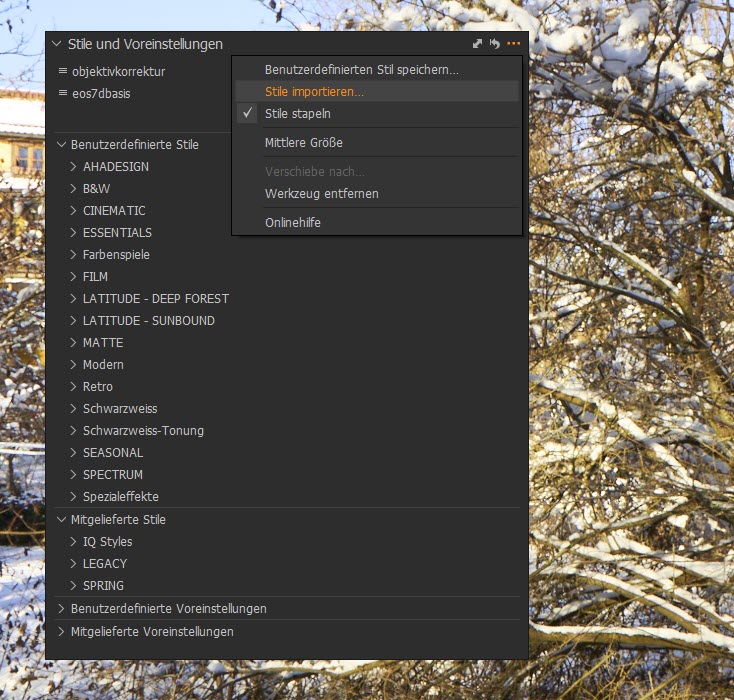
Über die drei Punkte rechts oben im Werkzeug »Stile und Voreinstellungen« können Stile mit der Option »Benutzerdefinierten Stil speichern« dauerhaft gesichert und mit der Option »Stile importieren« ebenso geladen werden. Für den Import öffnet sich der Dateimanager des Betriebssystems.
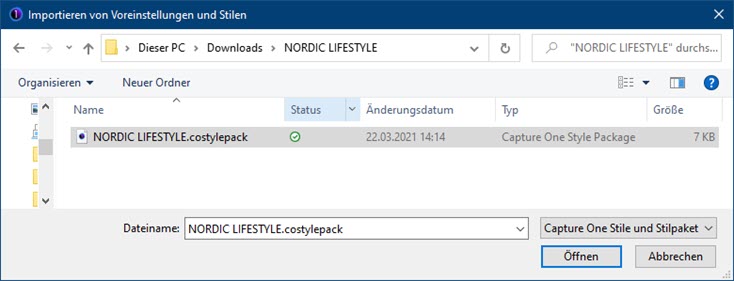
Nun kann man an den Ort navigieren, an dem sich die zum Beispiel aus dem Internet heruntergeladenen Stile befinden. Obiges Beispiel zeigt das Paket NORDIC LIFESTYLE von PhaseOne, welches als gepackte ZIP-Datei heruntergeladen und anschließend extrahiert wurde. Durch das Entpacken des ZIP-Archivs können die Ordner mit den Stildateien geöffnet und die Dateien für den Import ausgewählt werden, welche immer die Endung .costylepack, .costyle oder .copreset besitzen. Nach dem Laden füllt sich der Bereich »Benutzerdefinierte Stile« mit den neu geladenen Styles und sie können sofort verwendet werden.
Eigenen Stil erstellen
Für einen eigenen Stil müssen natürlich Anpassungen vorgenommen werden. Wie bereits erwähnt, muss man sich im Vorfeld überlegen, ob der neue Stil für möglichst alle Bilder verwendbar sein soll oder ob vielleicht nur eine bestimmte Stilrichtung oder Aufnahmeserie bedient werden soll. Und dann ist auch noch zu bedenken, ob der Stil ohne Einschränkungen auf Ebenen anwendbar sein soll. Entsprechend sollten dann nicht die wenigen Werkzeuge benutzt werden, die mit Ebenen nicht funktionieren. In fast allen Fällen dürfte es auch keinen Sinn machen, die Werkzeuge für Drehung, Spiegelung und Zuschneiden zu verwenden.
Der Weißabgleich könnte auch kritisch sein. Für einen bestimmte Bildlook kann er aber durchaus sinnvoll auch für einen Stil eingesetzt werden. Im folgenden Beispiel soll es um eine winterliche Aufnahmeserie gehen. Als Referenz wird folgendes unbearbeitetes Foto mit Bäumen im Winter verwendet.

Nun kann man es sich ganz einfach machen und die automatische Anpassung verwenden, wofür ein Symbol in der oberen Werkzeugleiste verfügbar ist.
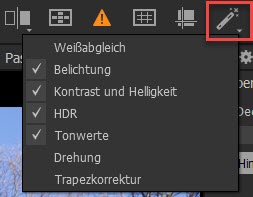 Mit einem etwas längeren Klick auf dieses Symbol, erscheinen Einträge für alle Werkzeuge, welche automatisch angepasst werden. Diese können nun nach Wunsch aktiviert bzw. deaktiviert werden.
Mit einem etwas längeren Klick auf dieses Symbol, erscheinen Einträge für alle Werkzeuge, welche automatisch angepasst werden. Diese können nun nach Wunsch aktiviert bzw. deaktiviert werden.
Für einen Stil könnte man hier tatsächlich alles aktivieren. Allgemein eingestellt, macht der Weißabgleich aber nicht unbedingt Sinn, denn oft möchte man eine warme oder kühle Stimmung beibehalten und nicht wegkorrigieren oder die Farbtemperatur einfach selbst einstellen. Die Drehung und Trapezkorrektur ist selbst bei einer Motivreihe selten sinnvoll. Was man lieber manuell einstellen möchte, sollte hier also deaktiviert werden.
Mit den gezeigten Einstellungen und einem Klick auf das Symbol für die automatische Anpassung ist nun folgendes Resultat erreicht:

Mit eingeblendeter Belichtungswarnung sind noch ein paar kleine Bereiche zu sehen, die mit dem Tonwerte-Werkzeug leicht korrigiert werden. Im Prinzip könnte das Foto schon als fertig durchgehen und müsste vielleicht nur noch etwas beschnitten werden. Aber da geht natürlich noch einiges.
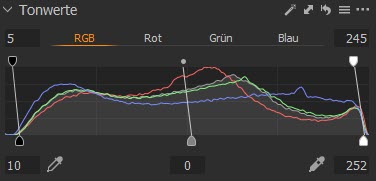
Das Bild bekommt noch Struktur mit dem Wert 15 sowie eine natürliche Klarheit von 30.
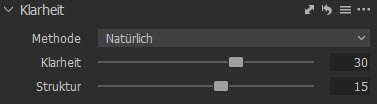
Und die Optionen Beugungskorrektur, Verzerrung verbergen sowie Chromatische Aberrationen, werden aus einer bereits gespeicherten Voreinstellung aktiviert, wobei chromatische Aberrationen bei diesem Foto gar nicht aufgetreten sind. Die Vorgabe schadet in diesem Fall aber auch nicht.
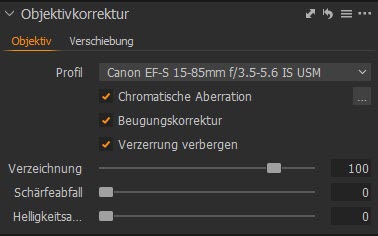
Das Bild kann auch noch eine Schärfung von 300 bei einem Radius von 0,8 vertragen. Mit einer Lichthof-Unterdrückung von 46 bleiben die Kanten dabei frei von Halos. Die Rauschreduzierung wird auf dem Standardwert von 50 belassen.
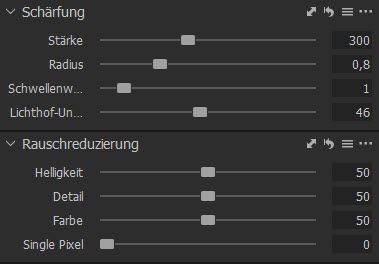
Die vorab durchgeführte automatische Anpassung hat sich gut um Belichtung, Kontrast, Lichter und Tiefen gekümmert, sodass der Stil nun schon so gespeichert werden könnte. Bisher sieht es so aus:

Sicher ist der Unterschied zum weiter oben gezeigten Foto hier in der Browseransicht nicht so extrem zu bemerken. In der Vollansicht sind jedoch enorme Verbesserungen zu sehen, was nachfolgende Abbildung hoffentlich gut zeigt.
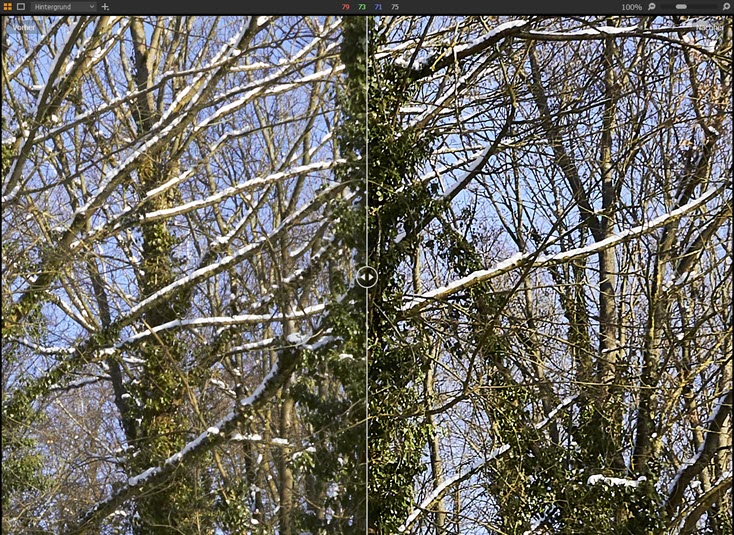
Nun wird auch noch der Weißabgleich auf 5000 Kelvin gesenkt und das Bild damit ganz leicht kühler.
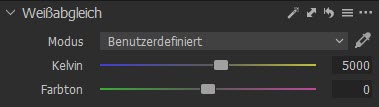
Für weitere Anpassungen geht es in das Register Farbe. Hier wird dem Bild noch mit der Farbbalance ein bestimmter Look gegeben. Die Tiefen bekommen etwas Gelb, die Lichter etwas Blaugrün und die Mitteltöne etwas Rot. Das ist natürlich alles sehr individuell und Geschmackssache.
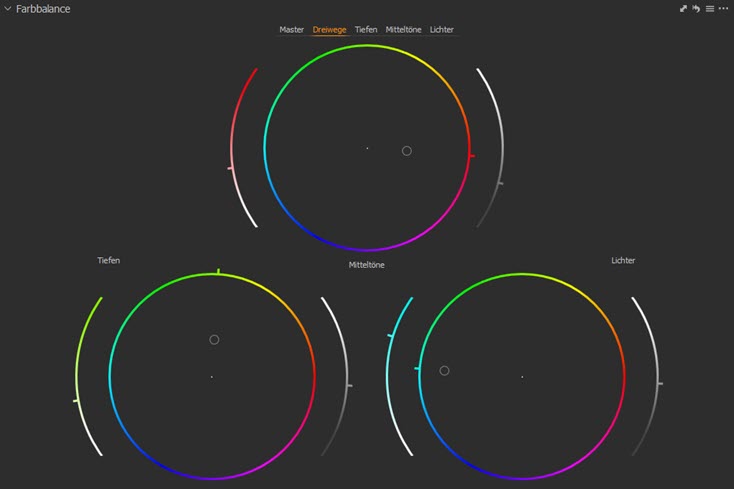
Die Einstellungen kann man ebenso mit dem Tonwerte-Werkzeug oder den Gradationskurven machen. Der Umgang mit Farben und vieles mehr, ist ebenfalls in den oben verlinkten Tutorials zu finden und würde hier sicher den Rahmen sprengen. Bis hierher ist nun folgendes Resultat erreicht, welches zum Stil werden soll:

Wie schon angemerkt, sind die Anpassungen in dieser Vollansicht im Browser nicht perfekt zu sehen. Dennoch dürfte auch der farbliche Unterschied schon erkennbar sein.
Stil speichern
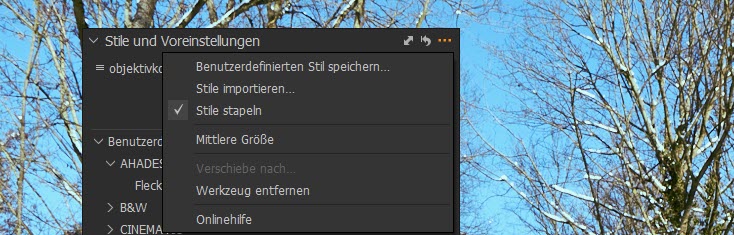
Sind alle Anpassungen vorgenommen, ist das Speichern des Stils ein Klacks. Entweder speichert man über das Stile-Symbol, welches weiter oben schon gezeigt wurde, oder über das Werkzeug »Stile und Voreinstellungen« im Register Anpassungen über die drei Punkte. Damit klappt das Menü auf und bietet die Option »Benutzerdefinierten Stil speichern« an.
Mit einem Klick auf die Option öffnet sich der Dialog »Stil speichern«. Hier sind nun alle verwendeten Werkzeuge jeweils mit einem Häkchen versehen und könnten bei Bedarf einzeln abgewählt werden. Es wäre auch möglich, nicht aktivierte Werkzeuge hinzuzuwählen, was eher sinnfrei sein dürfte.
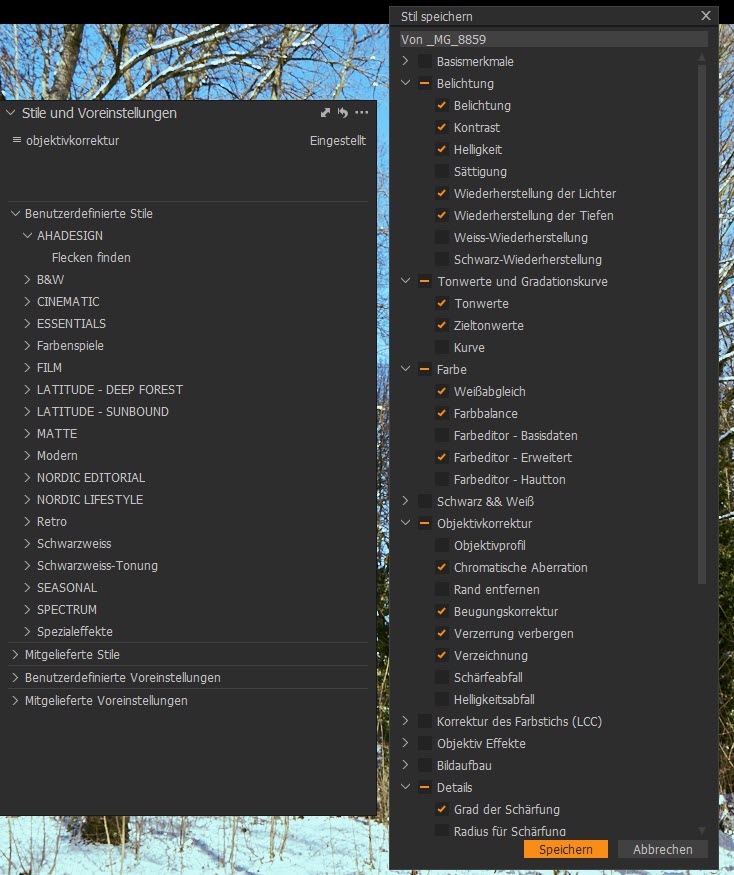
Obige Abbildung zeigt rechts nur einen Ausschnitt aller genutzten Werkzeuge. Natürlich geht es jetzt weiter mit einem Klick auf die Schaltfläche »Speichern«. Damit öffnet sich nun der Dateimanager des Betriebssystems. Es wird gleich der richtige Speicherort unter AppData -> Local -> CaptureOne -> Styles50 geöffnet. Falls noch nicht vorhanden, kann man sich hier einen neuen Ordner und damit eine neue Kategorie erstellen, welche dann in Capture One angezeigt wird und den Stil enthält.
Standardmäßig bekommt der Stil den Dateinamen des Fotos als Bezeichnung. Das kann frei geändert werden. Natürlich möchte man auch nach längerer Zeit noch wissen, was der Stil macht. Entsprechend sollte auch der Name gewählt werden. Winterkalt tut es für diesen Stil wohl ganz gut, auch wenn das sicher nicht besonders geistreich ist.
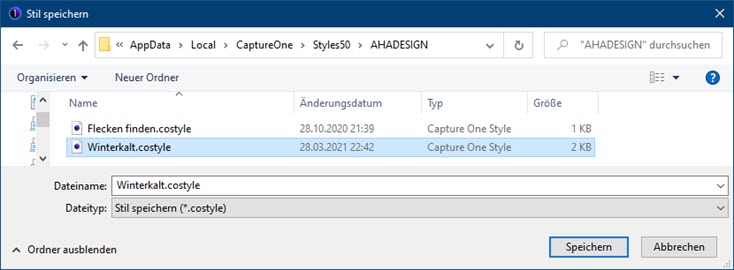
Da es sich um einen einzelnen Stil handelt, lautet die Endung .costyle.
Stil anwenden
 Nach dem Speichern ist der Stil in diesem Fall in den benutzerdefinierten Stilen in der Kategorie »AHADESIGN« gelistet.
Nach dem Speichern ist der Stil in diesem Fall in den benutzerdefinierten Stilen in der Kategorie »AHADESIGN« gelistet.
Nun können alle Fotos aus einer Aufnahmeserie markiert und mit dem Stil versehen werden. Dazu empfiehlt es sich, die Taste »G« zu drücken, womit alle Bilder des verwendeten Ordners als Miniaturen im Viewer angezeigt werden. Bei Bedarf lassen sich die Miniaturen über den oberen Schieberegler noch größer darstellen, was die Auswahl noch erleichtert.
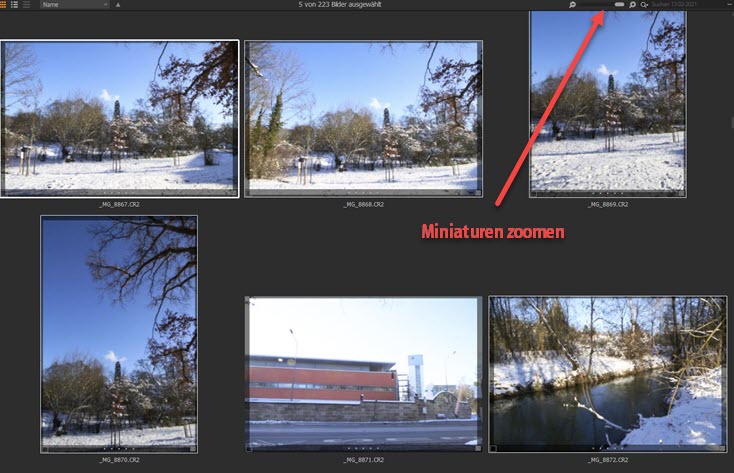
In diesem Fall soll der Stil nun für jedes Bild auf eine Ebene gelegt werden, was ja sehr einfach mit einem Rechtsklick auf den Stil machbar ist.
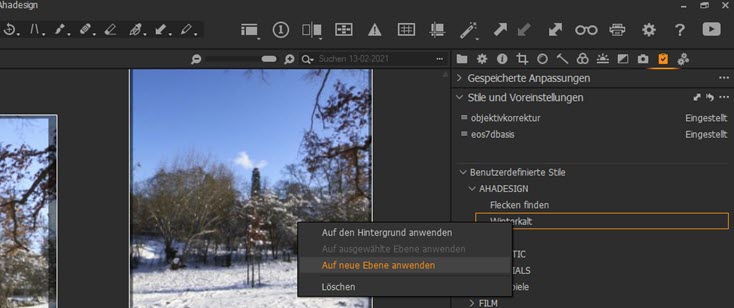
Wegen der eingestellten und nicht auf einer Ebene nutzbaren Objektivkorrektur, erscheint bei diesem Stil nun ebenfalls die Abfrage, ob nur teilweise zugewiesen werden soll. Das ist in diesem Fall nicht weiter tragisch und wird bejaht. Der Stil wird sofort angewendet. Natürlich muss in der oberen Werkzeugleiste das Symbol für die Bearbeitung aller Varianten auch aktiv sein, damit der Stil auf alle Bilder angewendet wird. Aber diese grundlegende Eigenschaft von Capture One soll hier nicht das Thema sein.
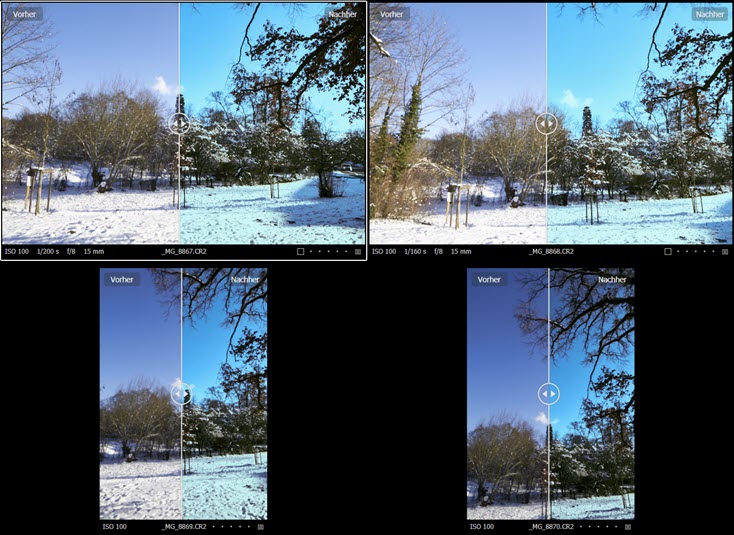
Jedes dieser Fotos hat enorm gewonnen, wie man hoffentlich auch bei diesen kleinen Abbildungen noch sehen kann. Eventuell müsste man bei manchen Bildern die Tiefen etwas herausnehmen bzw. den Schwarzpunkt justieren. Aber das wären dann nur Kleinigkeiten, die ganz schnell erledigt sind. Die Stilzuweisung hat trotz Ebenenerstellung für jedes Bild, nicht mal einen Wimpernschlag gedauert.
Aber dass Capture One extrem performant ist, ist ja nichts Neues. Weil die Fotos vorab noch gar nicht angepasst wurden, hätte sich hier die Stilzuweisung auch ohne Ebenen absolut angeboten und die Einstellungen der Objektivkorrektur wären so auch übernommen worden. Nun könnten auf die angepassten Bilder jederzeit noch weitere Stile auf neuen Ebenen oder im Stapel angewendet werden. Und selbst beim Importieren von Fotos können gleich mehrere Stile zur Anwendung kommen. Auch dazu ist bereits ein Tutorial in der oben verlinkten Liste zu finden. Nun kann der Stil auch auf ganz andere Aufnahmen angewendet werden, denn er ist ja dauerhaft und unabhängig verfügbar.
In Ebenen vorgenommene Anpassungen als Stil speichern
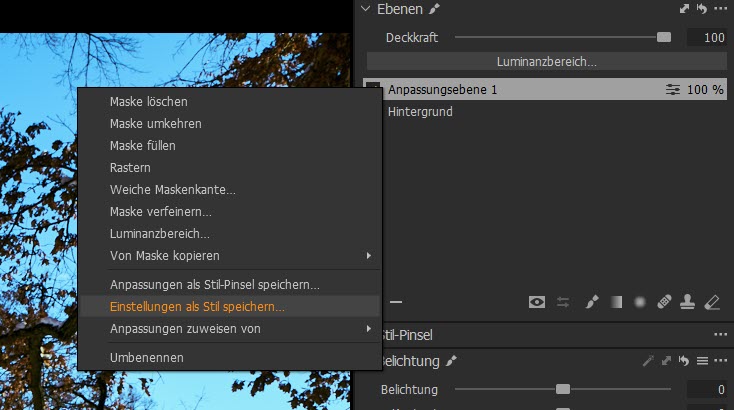
Es können auch Anpassungen nur von Ebenen als Stil gespeichert werden. Dazu wird wieder das Kontextmenü bemüht, welches sich entweder über die drei Punkte oben rechts im Ebenen-Werkzeug oder über einen Rechtsklick auf eine Ebene öffnen lässt. Sogar als Stil-Pinsel könnten die Anpassungen der Ebene gespeichert werden. Auch zu den Stil-Pinseln gibt es ein ausführliches Tutorial, welches ganz oben verlinkt ist. Auch hier öffnet sich zum Speichern wieder der schon oben vorgestellte Dialog, welcher das Aktivieren und Deaktivieren von Werkzeugen erlaubt. Der Speichervorgang ist ebenfalls analog zu dem bisher beschriebenen.
In die Zwischenablage kopierte Anpassungen als Stil speichern
Diesen Dialog zum Aktivieren und Deaktivieren von Werkzeugen findet man auch im Werkzeug Anpassungen ganz oben bei gespeicherte Anpassungen, sofern vorher Einstellungen eines Bildes in die Zwischenablage kopiert wurden, was zum Beispiel mit dem einfachen und dem doppelten Kopierpfeil in der oberen Werkzeugleiste oder sehr schnell mit STRG + Umschalt + C geht.
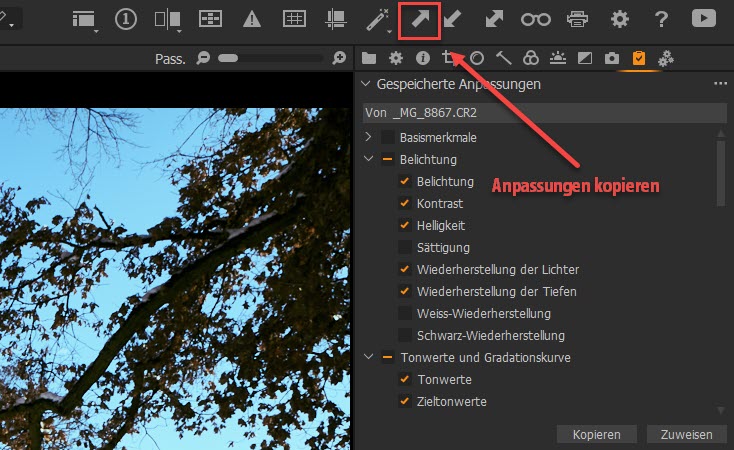
Ganz oben unter »Gespeicherte Anpassungen« wird die Bezeichnung des Fotos angezeigt, von dem die Anpassungen in die Zwischenablage kopiert wurden. Nun könnten diese Anpassungen mit der Schaltfläche »Zuweisen« auf andere markierte Bilder übertragen werden. Sollen die Anpassungen aber als Stil gespeichert werden, führt der Weg wieder über die drei Punkte oben rechts im Werkzeug.
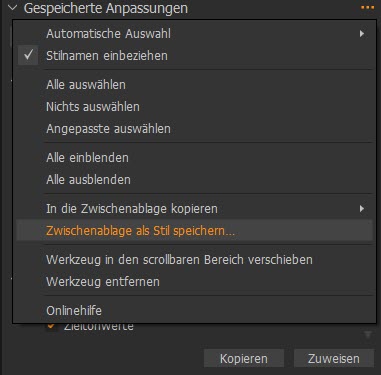
Auch hier ist der Speichervorgang analog zum bisherigen Vorgehen.
Professionelle Stile verwenden
Jenachdem wie Stile entwickelt wurden, eignen sie sich oft auch für ganz andere Genres, als man zunächst vielleicht denkt. Ein Beispiel sind die professionellen NORDIC STYLES von PhaseOne, wovon hier einige Beispiele gezeigt werden. Mit den NORDIC STYLES erhält man die zwei Pakete NORDIC EDITORIAL und NORDIC LIFESTYLE. Beide Pakete enthalten zwei Stile mit jeweils drei Kontrastvarianten. Insgesamt sind es also 12 Stile. Für die folgenden Beispiele wird jeweils die stärkste Kontrastvariante gewählt, um hier einen deutlichen Unterschied demonstrieren zu können. Der linke Bereich ist immer die Ansicht ohne Stil.
Zum Beispiel wirken die Stile auch super bei allen möglichen Autos. Nachfolgend ein Beispiel mit dem Stil »Copenhagen III« aus dem Style Pack NORDIC EDITORIAL.

Ein weiteres Beispiel mit »Oslo III« aus dem Style Pack NORDIC EDITORIAL.
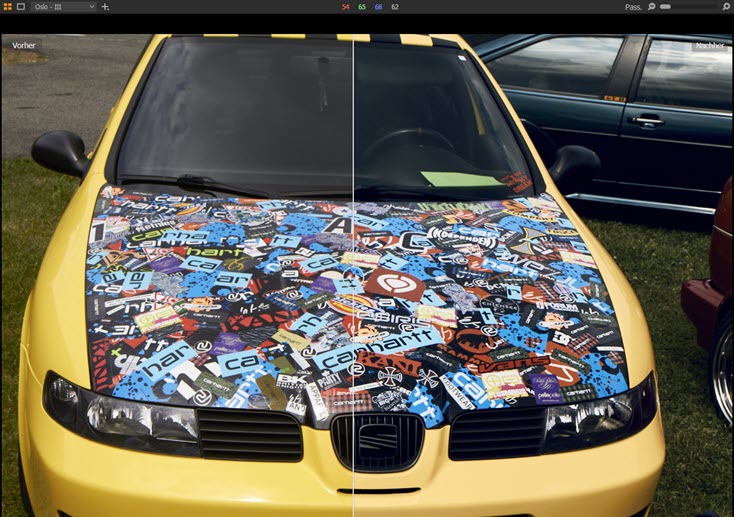
Das nächste Beispiel mit »Helsinki III« aus dem Style Pack NORDIC LIFESTYLE.

Und das Beispiel mit »Stockholm III« aus dem Style Pack NORDIC LIFESTYLE.

Wie man sieht, hellen die Stile des Pakets NORDIC LIFESTYLE eher auf.
Noch viel deutlicher wirken sich die Stile auf Landschaften aus. Zunächst wieder der Stil »Copenhagen III«.
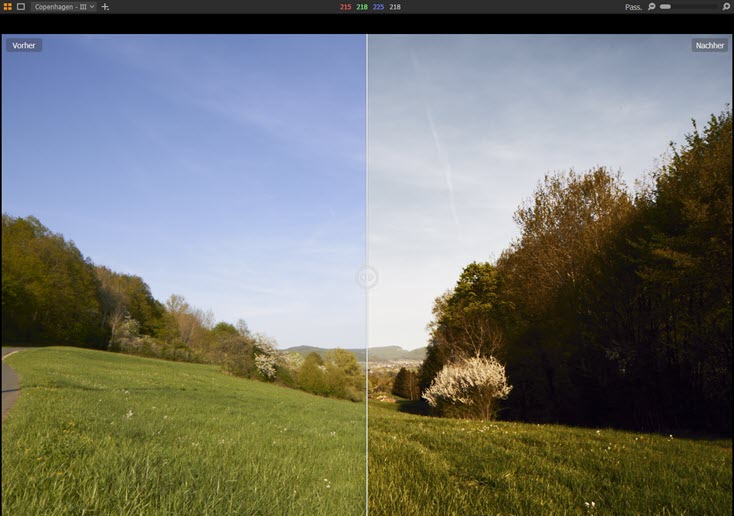
Es folgt »Oslo III«.
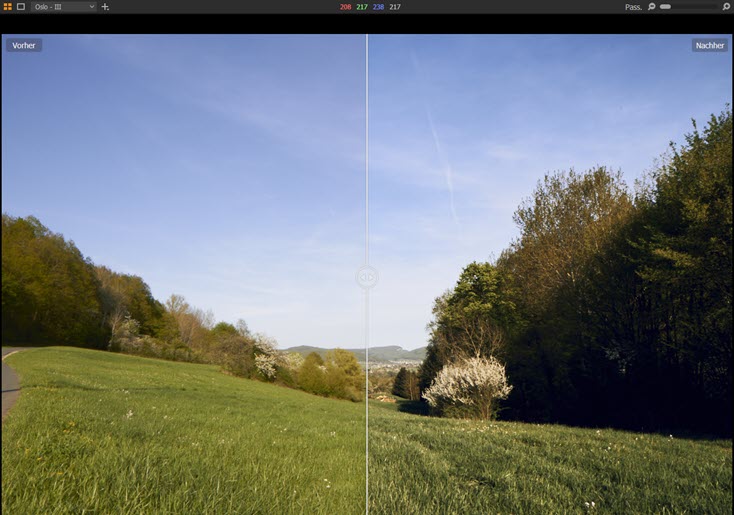
Weiter geht es mit »Helsinki III«.
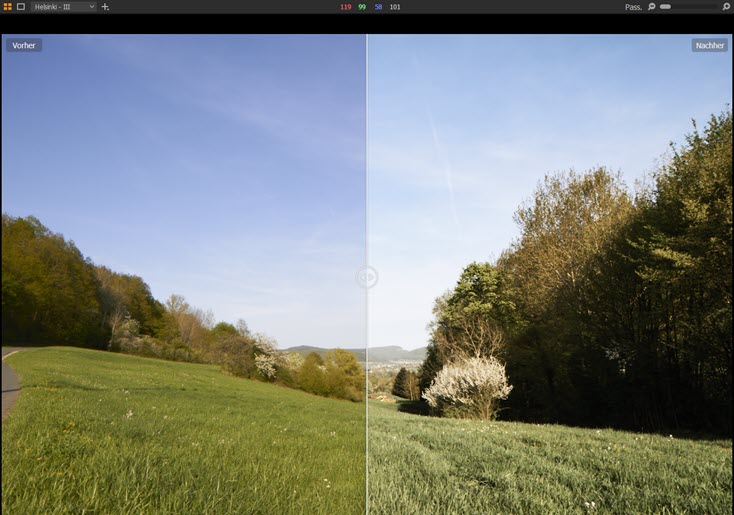
Und schließlich »Stockholm III«.
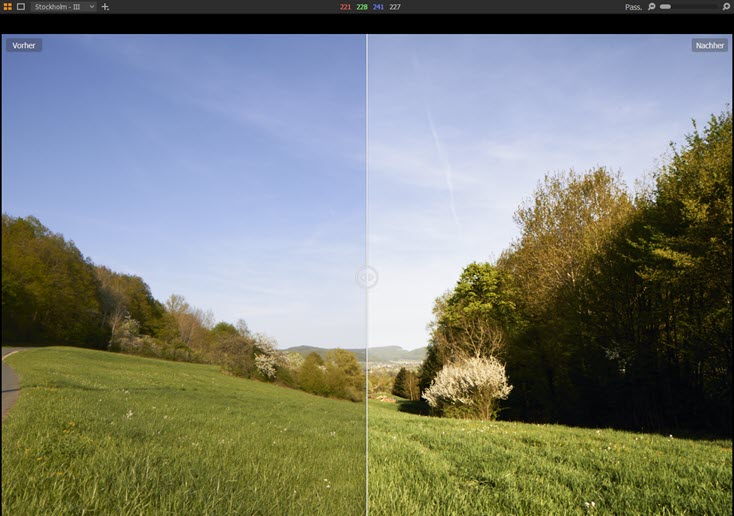
Viel muss man dazu nicht sagen, die Bilder sprechen für sich. Legt man sich die Stile auf eine Ebene, kann man sehr gut nachvollziehen, was die Entwickler gemacht haben, um zum jeweiligen Stil zu kommen. Man muss nur die Werkzeuge überprüfen und schauen, was sich wie verändert hat. Unter anderem sind bei den NORDIC STYLES Anpassungen im Farbeditor und der Farbbalance sowie bei Belichtung und Klarheit zu finden.
Bei Porträts sind die Stile ebenfalls sehr interessant und man könnte noch viele weitere Beispiele aufführen. Wer sich die Stile holen möchte, die bereits für 29 Euro pro Paket oder für 49 Euro für beide Pakete erhältlich sind, kann den oben verlinkten Artikel zu den NORDIC STYLES besuchen, wo noch weitere Details beschrieben sind.
Stile und auch Voreinstellungen in Capture One sind also eine mächtige und super hilfreiche Sache und sie sind für alle Zeiten nutzbar, sobald sie gespeichert wurden. Der Umgang mit Stilen ist sehr einfach und es lohnt sich auf alle Fälle, dafür etwas Zeit zu investieren.






